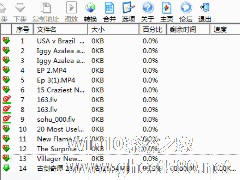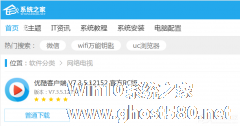-
维棠播放器下载优酷视频步骤方法
- 时间:2024-05-05 04:39:02
大家好,今天Win10系统之家小编给大家分享「维棠播放器下载优酷视频步骤方法」的知识,如果能碰巧解决你现在面临的问题,记得收藏本站或分享给你的好友们哟~,现在开始吧!
如何使用维棠播放器下载优酷视频?很多使用优酷下载视频的用户都知道,在优酷下载的视频很多都是要收费或者下载下来视频变模糊带有水印,这该怎么办呢?下面小编就来和大家分享下维棠播放器下载优酷视频步骤方法。
1、复制粘贴法:
复制视频地址;
打开维棠,点击“新建”;
弹出新建任务框,点击“确定”即可(维棠会智能粘贴好地址,若未粘贴,自己粘贴一下)。
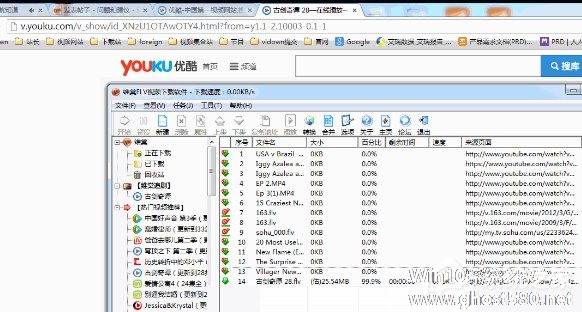
2、拖动地址法:
全选地址,拖动到维棠;
弹出新建任务框,点击“确定”就好啦。
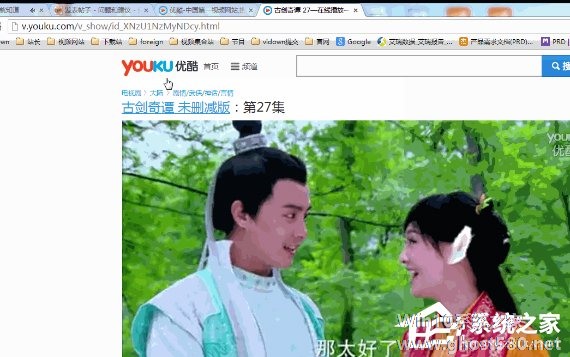
3、右键菜单法:
空白处右键鼠标,在弹出选项中点击“用【维棠】下载视频”;
弹窗新建任务框,点击“确定”搞定。
注:此法需要右键菜单插件,IE、Firefox浏览器无需安装,Chrome需手动安装后才能使用。
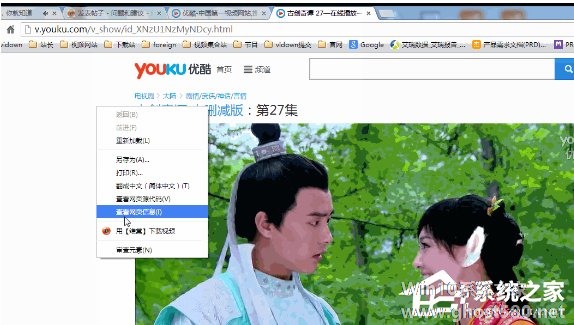
4、右键缩略图法:
点击鼠标右键,弹出选项菜单,点击“用【维棠】下载视频”项;
弹窗新建任务框,点击“确定”。
以上就是小编给大家分享的维棠播放器下载优酷视频步骤方法,按上述步骤操作即可下载优酷视频。
以上就是关于「维棠播放器下载优酷视频步骤方法」的全部内容,本文讲解到这里啦,希望对大家有所帮助。如果你还想了解更多这方面的信息,记得收藏关注本站~
【Win10系统之家独①家★使用!】
相关文章
-
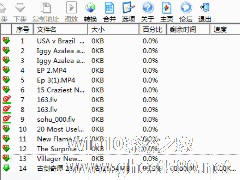
如何使用维棠播放器下载优酷视频?很多使用优酷下载视频的用户都知道,在优酷下载的视频很多都是要收费或者下载下来视频变模糊带有水印,这该怎么办呢?下面小编就来和大家分享下维棠播放器下载优酷视频步骤方法。
1、复制粘贴法:
复制视频地址;
打开维棠,点击“新建”;
弹出新建任务框,点击“确定”即可(维棠会智能粘贴好地址,若未粘贴,自己粘贴一下... -

视频网站在网络上比比皆是,最常见的要数优酷网了,有时候我们想要在优酷网上看视频,由于加载太慢了,所以需要把视频下载下来,那么优酷视频要怎么下载呢?不懂的朋友,赶紧来看看小编整理的优酷视频下载方法吧!
步骤:
1、打开优酷网,然后找到你想下载的那个步骤,如图所示,在视频的下方有一个下载的链接,点击一下这个下载。
2、然后会在下面出现下载此视频的三个选... -
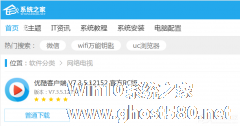
优酷视频播放器怎么安装?优酷视频集综艺节目、热门影视、动漫等频道,是一款非常好用的视频播放器。优酷视频播放器要怎么安装呢,面就给大家分享具体步骤。
1、搜索优酷视频。
2、软件包下载到电脑中,然后鼠标双击安装。
3、运行之后,需要修改安装位置的可以点击右下角【修改位置】,如果不改直接点击【立即安装】。<imgsrc="http://www.g... -

如何快速下载网页视频?在浏览器中观看网页视频,看到一些有意思的作品就想着保存,但是找不到下载按钮、又不想安装播放器客户端,咋办呢?下面,小编就为大家介绍下优酷视频快速下载网页视频方法。
1、打开优酷视频,开始播放,按【F12】键打开网页审查元素,点击Network——Media,